በቅርቡ ከዊንዶውስ 11 ወደ ዊንዶውስ 10 አሻሽለዋል? ድንቅ። ወደ ተመሳሳዩ የድሮ ስርዓተ ክወና ከአንዳንድ ጥቃቅን የመዋቢያ ለውጦች እና የUI ማሻሻያዎች ጋር እንኳን በደህና መጡ። ተሞክሮዎ ለስላሳ እንደሚሆን ተስፋ ያድርጉ። አሁን እዚህ እንደሆናችሁ፣ እስቲ እንንገራችሁ ከዊንዶውስ 11 ምን እንደሚጠበቅ እና ኮምፒዩተሩን ለመስራት / ለመጫወት ከመጠቀምዎ በፊት ጥንቃቄ ማድረግ ያለብዎት ነገሮች - በተለየ ቅደም ተከተል.
የዊንዶውስ 11 ዝርዝር
የተግባር አሞሌውን እና ከፈለጉ እንዴት ወደ ግራ ጥግ እንደሚያመጡት፣ ከዊንዶውስ 11 ጋር አብረው የሚመጡትን ገጽታዎች እና የግድግዳ ወረቀቶች፣ አዲስ የአየር ሁኔታ እና የዜና መግብሮችን ማቀናበር ወይም ማሰናከል እና ሌሎችንም እንወያይበታለን።
እንጀምር.
1. የዊንዶውስ 11 የግድግዳ ወረቀቶች እና ገጽታዎች
የዊንዶው ነባሪ የግድግዳ ወረቀቶች በጭራሽ ጥሩ አይደሉም። አንዳንድ ተጠቃሚዎች ይወዳሉ ነገር ግን ለአብዛኛዎቹ ተጠቃሚዎች mah ናቸው። እንደ እድል ሆኖ፣ የግድግዳ ወረቀቶችን እና የሽፋን ማሸጊያዎችን ማግኘት እና ማውረድ የሚችሉባቸው ብዙ ገፀ-ባህሪያችን በድር ላይ አሉ። እነዚህ ሁሉ ሀብቶች ለመጠቀም ነፃ ናቸው።
- pixabay - ነፃ የግድግዳ ወረቀቶችን ለማግኘት
- ካቫ - የራስዎን ዳራ ለመንደፍ
- SkinPacks - እንደ ስታር ትሬክ፣ ዊንዶውስ 11፣ ወዘተ ያሉ ከፍተኛ ጥራት ያላቸውን ጭብጥ ላይ የተመሰረቱ የቆዳ ጥቅሎችን ለማግኘት።
እርስዎን ለመጀመር ይህ በቂ መሆን አለበት።
2. የተግባር አሞሌውን ወደ ግራ አሰልፍ
ከ macOS የተወሰነ ክፍል ወጥቶ ዊንዶውስ አሁን በመሃል ላይ የተግባር አሞሌ አለው። አስደሳች አይደለም? ባለበት ቦታ ይውሰዱት። የሚያብራራ ዝርዝር መመሪያ አለን የተግባር አሞሌውን ወደ ግራ እንዴት ማቀናጀት እንደሚቻል ፣ የዊንዶውስ 10 ጅምር ሜኑ ያግኙ እና የሙሉ ስክሪን ጀምር ሜኑ በዊንዶውስ 11 ላይ ያንቁ።እርምጃዎቹ ለመከተል ቀላል ናቸው እና ጊዜያችሁ ከጥቂት ደቂቃዎች በላይ መውሰድ የለበትም።
3. መግብሮችን ያዋቅሩ ወይም ያሰናክሉ
ዊንዶውስ 11 መግብሮችን አስተዋወቀ ወይም እንደገና እናስተዋውቃቸው እንበል። ከረጅም ጊዜ በፊት፣ ሩቅ በሆነ ጋላክሲ ውስጥ ማይክሮሶፍት በዊንዶውስ 7 ውስጥ መግብሮችን ያቀርብ ነበር።እስካሁን ድረስ ታዋቂ ነበሩ።
ዊንዶውስ 11 በተግባር አሞሌው ላይ በተሰጠ የመግብር ቁልፍ የድሮውን ጊዜ ይጎበኛል። አንዴ ጠቅ ያድርጉት እና የአየር ሁኔታን፣ አክሲዮኖችን፣ ዜናዎችን፣ ፎቶዎችን፣ ኢሜልን እና የተግባር ዝርዝሮችን ከሌሎች ጋር ማየት ይችላሉ። የሶስተኛ ወገን መተግበሪያዎች እስካሁን አይደገፉም ነገር ግን Microsoft ቃል ገብቷል ማለት አያስፈልግም።
ዜና እና የአየር ሁኔታን በተመለከተ, እሱ ነው ለማበጀት ቀላል በ MSN ድህረ ገጽ ላይ። ከመግብሮች ፓነል እራሱ ነጠላ መግብሮችን ማንቃት ወይም ማሰናከል ይችላሉ።
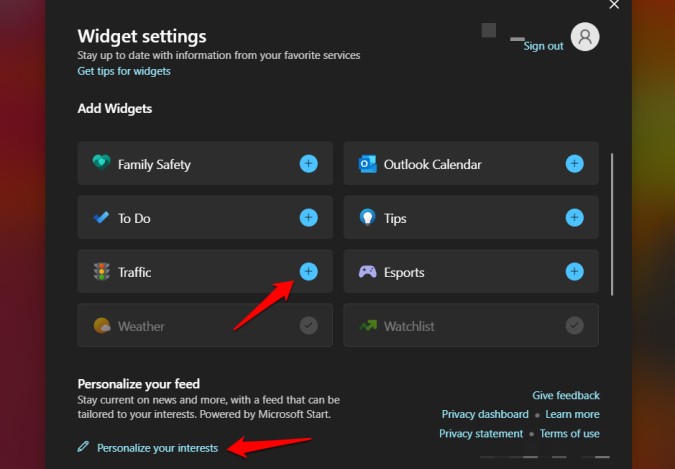
እና መሳሪያዎቹን ሙሉ በሙሉ ለማሰናከል ወደ ይሂዱ መቼቶች (የዊንዶውስ ቁልፍ + I) > ግላዊነት ማላበስ > የተግባር አሞሌ እና ቁልፉን ቀያይር መሣሪያዎች .
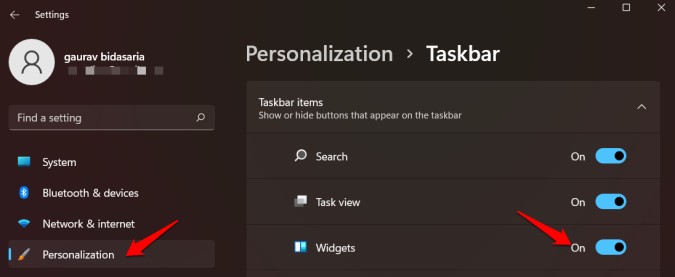
4. የሚክሮሶፍት ቡድኖችን በተግባር አሞሌው ውስጥ ቻትን አሰናክል
የማይክሮሶፍት ቡድኖች ለቪዲዮ ጥሪ እና ኮንፈረንስ እንዲሁም ለመወያየት እና ለፕሮጀክት አስተዳደር ጥሩ መተግበሪያ ነው። ግን ሁሉም ሰው አይጠቀምም. አንዳንድ ሰዎች አጉላ እና Google Meet የሚያቀርቡትን ቀላልነት እና የአጠቃቀም ቀላልነት ይወዳሉ። እንደ አለመታደል ሆኖ የMeet Chat በነባሪነት የነቃ ሲሆን ሁል ጊዜም ከበስተጀርባ ይሰራል። እንደ እድል ሆኖ, ይችላሉ በቅንብሮች ውስጥ ውይይትን ያጥፉ .
5. የስራ ማእከል አቀማመጥ
የድርጊት ማእከል በዊንዶውስ 11 በትንሹ ተስተካክሏል። ይብዛም ይነስ አሁንም ያው ነው። አሁን የበለጠ የታመቀ ነው እና ሲበራ ያነሰ የስክሪን ቦታ ይወስዳል። የድርጊት ማእከልን መክፈት ይችላሉ (የዊንዶውስ ቁልፍ + ኤ) እና አዶውን ጠቅ ያድርጉ ቅንብሮች ወይም ወደ ይሂዱ የዊንዶውስ ቅንጅቶች (የዊንዶውስ ቁልፍ + I) > ስርዓት > ማሳወቂያዎች .
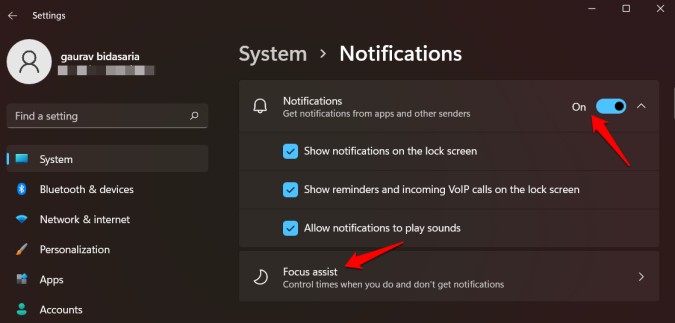
ማሳወቂያዎችን መቀበል ይፈልጉ ወይም አይፈልጉ፣ እና አዎ ከሆነ፣ ከየትኞቹ መተግበሪያዎች ይምረጡ። እንዲሁም የስራ ሰዓታችሁን የሚያዘጋጁበት የቅድሚያ ዝርዝር ለመፍጠር የሚረዳ የትኩረት እገዛን እዚህ ማዋቀር ይችላሉ። በዚህ ጊዜ ውስጥ፣ በቅድመ-ዝርዝሩ ውስጥ ከተፈቀዱ መተግበሪያዎች አዲስ ማሳወቂያዎችን ለመቀበል ዊንዶውስ አያሳውቅዎትም።
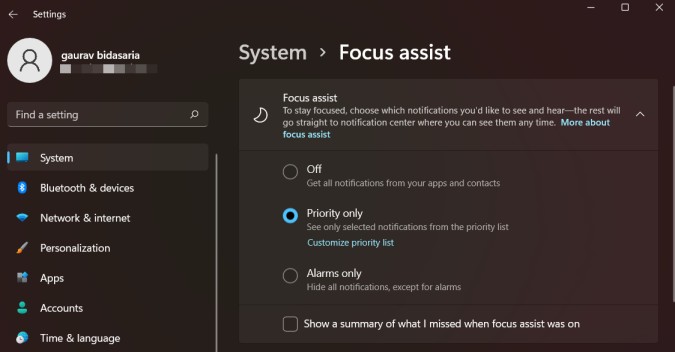
ለመምረጥ ሶስት አማራጮች አሉ።
- ጠፍቷል - በዋናው ማንቂያዎች ዝርዝር ውስጥ ሁሉንም ማሳወቂያዎች ከመተግበሪያዎች እና ካነቃቸው ሰዎች ይደርሰዎታል
- ቅድሚያ የሚሰጠው ብቻ - በቅድሚያ ዝርዝር ውስጥ ከተፈቀዱ መተግበሪያዎች ብቻ ማሳወቂያዎችን ይቀበላሉ።
- ማንቂያዎች ብቻ - ምንም ማሳወቂያ አይደርስዎትም ነገር ግን ንቁ ማንቂያዎች ይሰማሉ።
በመጨረሻም፣ የትኩረት አጋዥ ጊዜ ማብቂያ ላይ የሁሉም ማሳወቂያዎች ማጠቃለያ መቀበል መፈለግዎን ወይም አለመፈለግን ማንቃት ይችላሉ። አንዳንድ ሌሎች ዘመናዊ አማራጮች ጨዋታዎችን በሚጫወቱበት ጊዜ ማሳወቂያዎችን ማጥፋትን ያካትታሉ፣ ለምሳሌ። እነሱን ለማግኘት ትንሽ ያሸብልሉ።
6. ፈጣን አቀማመጦችን ይሞክሩ ነገር ግን PowerToysን ይመልከቱ
PowerToys ክፍት ምንጭ መተግበሪያ ነው። ከ Microsoft የመገልገያዎችን ስብስብ ያቀርባል. ከመካከላቸው አንዱ FancyZones ይባላል. ይህ በዊንዶውስ 11 ውስጥ የተዋሃዱ የSnap Layouts ቅድመ ሁኔታ ነበር። ግን ምንድን ናቸው?
የአሳሽ መስኮት ይክፈቱ እና አይጥዎን በከፍተኛው ቁልፍ ላይ አንዣብቡት። እነዚህን አራት አማራጮች ተመልከት? አሁን ከአንድ በላይ መስኮቶችን በተመሳሳይ ጊዜ እንዲያዩ የሚያስችልዎትን የአቀማመጥ መጠን መቀየር ይችላሉ። ይህ በብዙ ተግባራት ውስጥ ይረዳል።
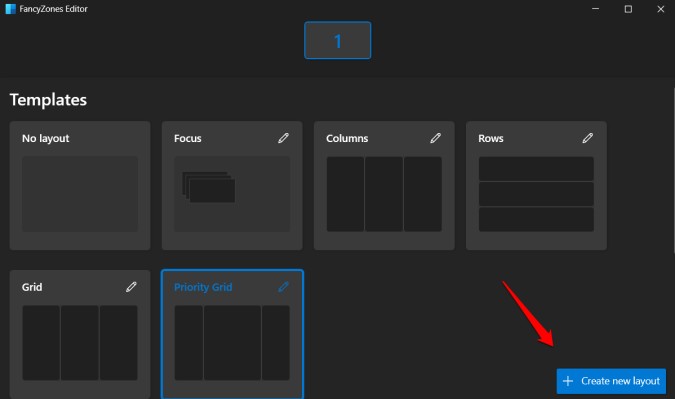
Snap Layouts 4 የአቀማመጥ አማራጮችን ብቻ የሚያቀርብ ቢሆንም ፓወር ቶይስ ብዙ እንድታገኙ አልፎ ተርፎም የእራስዎን አቀማመጥ ለመንደፍ ይፈቅድልዎታል ከላይ ባለው የቅጽበታዊ ገጽ እይታ።
7. ከብዙ ኮምፒውተሮች ዘግተህ ውጣ
ዊንዶውስ 11 ከሚባል ሌላ መገልገያ ጋር አብሮ ይመጣል በርካታ ዴስክቶፖች . ስሙ እንደሚያመለክተው አሁን ከአንድ በላይ ዴስክቶፕ ፒሲ ሊኖርዎት ይችላል። ለምሳሌ ለእያንዳንዱ ፕሮጀክት አንድ ዴስክቶፕ ወይም አንድ ዴስክቶፕ ለግል እና አንድ ለሙያዊ ሕይወት። እያንዳንዱ ዴስክቶፕ የራሱ ዳራ እና ክፍት መተግበሪያዎች እና ቅንብሮች ሊኖረው ይችላል። ባህሪው በዊንዶውስ 10 ላይም ሲገኝ፣ የበለጠ ጠቃሚ እና ተደራሽ የሚያደርገው ማሻሻያ አግኝቷል። በፍጥነት ለመፍጠር እና በዴስክቶፖች መካከል ለመቀያየር በተግባር አሞሌው ውስጥ ለእሱ አቋራጭ አዶ አለ።
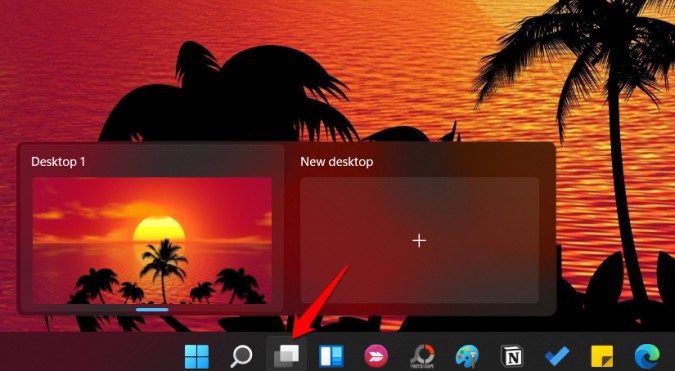
ማጠቃለያ፡ ወደ ዊንዶውስ 11 ካሻሻሉ በኋላ ምን እንደሚደረግ
እንግዲህ እነዚህ ከዊንዶውስ 11 ወደ ዊንዶውስ 10 ካሻሻሉ በኋላ ማድረግ የሚችሏቸው እና የሚገባቸው ነገሮች ናቸው፡ ፒሲዎን ማዋቀር ትንሽ ጊዜ ሊወስድ ይችላል ነገርግን ከስራው ምርጡን እንድታገኟቸው ትልቅ እገዛ ያደርጋል። በተጨማሪም, የውሂብ ትክክለኛነት ማረጋገጥ አለብዎት. በአሁኑ ጊዜ አብዛኛዎቹ ተጠቃሚዎች ፋይሎቻቸውን በደመና ውስጥ ቢያከማቹ እና ስርዓተ ክወናውን ማሻሻል አሁን ባሉት ፋይሎችዎ ላይ ምንም ተጽእኖ ባይኖረውም, ሁልጊዜም አንድ ጊዜ መፈተሽ የተሻለ ነው.








